iPhoneでスクリーンタイムが機能しない: 修正
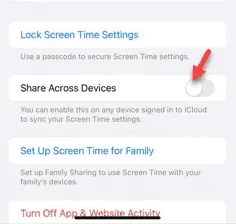
iPhone のスクリーンタイム情報が間違っていますか? スクリーンタイムは、電話の使用状況を追跡および制御するのに役立ちます。そのため、iPhone が正しいスクリーンタイムを計算できない場合は、すぐに修正する必要があります。ガイドを探している場合は、これらのソリューションが iPhone のスクリーンタイムの問題を解決するのに役立ちます。
修正1 – プライバシー制限を無効にしてから再度有効にする
プライバシー制限を無効にし、再度有効にすると、iPhone のスクリーンタイムの問題が解決します。
ステップ 1 – iPhone の設定を開きます。
ステップ 2 –「スクリーンタイム」オプションが表示されます。それを開きます。
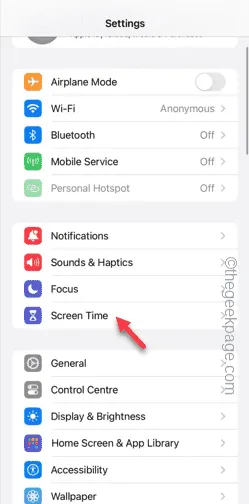
ステップ 3 – iPhone のスクリーンタイム設定で、タッチして「コンテンツとプライバシー保護」設定を開きます。
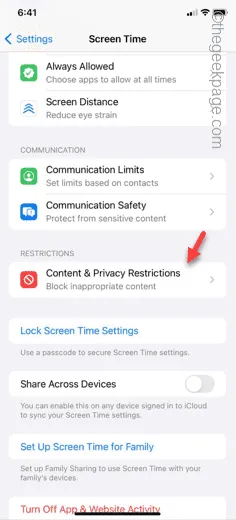
ステップ 4 –「コンテンツとプライバシーの制限」設定を無効にするだけです。
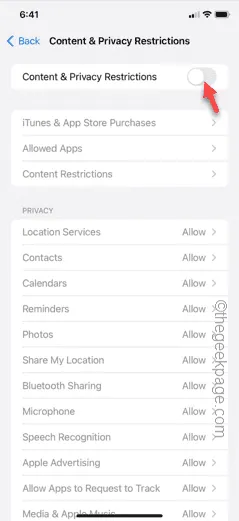
数秒お待ちください。
ステップ 5 –次に、「コンテンツとプライバシーの制限」機能を有効にします。
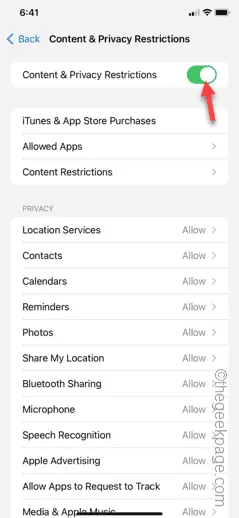
これで、iPhone のスクリーンタイム データにアクセスできるようになりました。これが機能するかどうかを確認してください。
修正2 – 携帯電話を通常通りに再起動する
場合によっては、重要な機能が再び動作するには、通常のシステム再起動だけで十分です。
ステップ 1 –すべてのアプリを手動で閉じます。
ステップ 2 –次に、携帯電話の電源ボタンを長押しします。
ステップ 3 -その後、「スライドして電源を切る」のスライダーを調整してiPhone をシャットダウンします。
iPhone をシャットダウンしたら、同じ電源ボタンを使用して iPhone を再起動します。
iPhone の設定ページから iPhone のスクリーンタイムを確認してください。
修正3 – デバイス間で共有する機能を無効にする
「デバイス間で共有」機能をオフにすると、スクリーンタイムの問題が解決するかどうかを確認します。
ステップ 1 – [設定]メニューに移動する必要があります。
ステップ 2 –次に、「スクリーンタイム」設定を開きます。
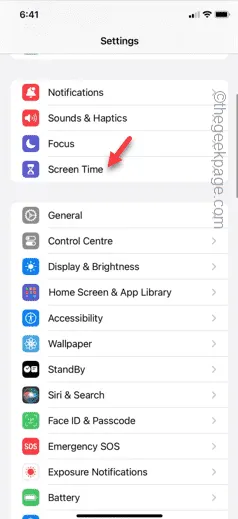
ステップ 3 –「デバイス間で共有」オプションを「オフ」モードに切り替えます。
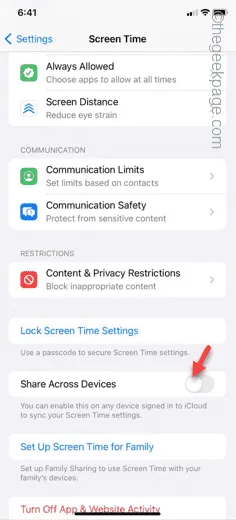
これで、デバイス間の共有機能を無効にしたので、スクリーンタイムの問題にアクセスする際に問題は発生しなくなります。
修正4 – iPhoneの設定をすべてリセットする
iPhone のスクリーンタイム設定がまだうまくいかない場合は、iPhone の設定をリセットして修正してみてください。
ステップ1 –設定に移動します。次に、次のようにします –
General > Transfer or reset iPhone
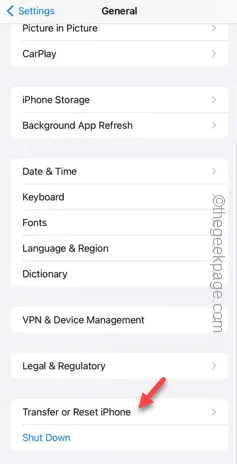
ステップ 2 –そこで、「リセット」オプションをタップします。
ステップ 3 –他のすべてのオプションの中で、「すべての設定をリセット」を使用して、すべての iPhone 設定をリセットします。
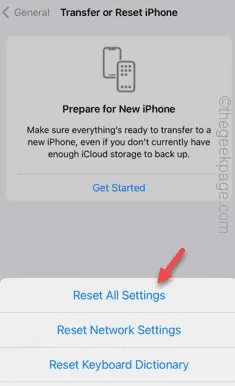
iPhone の設定をリセットすると、プロセスを完了するために iPhone が再起動されます。ただし、プロセスを開始する前に、Apple ID を使用してプロセスを確認する必要があります。



コメントを残す